Por petición popular voy a explicar como montar una imagen ISO directamente desde Nautilus, esto puede ser útil para ver el contenido de una imagen de disco, cómoda y fácilmente, antes de grabarla.
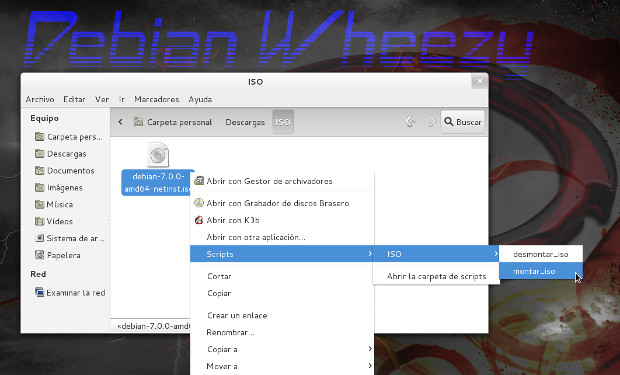
Podremos abrir nuestras imágenes ISO directamente seleccionándolas con el botón derecho, Scripts>ISO>montar_iso
Para ello debemos instalar FuseIso, crear un directorio donde montar los ISO y añadir un par de scripts a Gnome.
Para instalar FuseIso entramos en un terminal como root y usamos el comando:
aptitude install fuseiso
Añadimos los usuarios al grupo fuse como grupo principal (cambia usuario por el nombre del usuario):
usermod -g fuse usuario
Creamos un directorio que sea accesible a los usuarios que nos interese, por ejemplo:
mkdir /media/ISO
Ahora hacemos que el grupo de fuse sean los propietarios del directorio:
chgrp fuse /media/ISO
Y otorgamos permisos absolutos al grupo, negándoselo al resto.
chmod 770 /media/ISO
Creamos el directorio donde incluiremos los script que nos facilitarán la tarea de montar y desmontar las imágenes ISO:
mkdir -p ~/.gnome2/nautilus-scripts/ISO
Entramos en el directorio:
cd ~/.gnome2/nautilus-scripts/ISO
Creamos el script para montar, por ejemplo con Gedit:
gedit montar_iso
Copia el siguiente script:
#!/bin/bash # # nautilus-mount-iso RETVAL=0 for I in "$@" do NAME=$(echo "$I" | sed s/\.[iI][sS][oO]$//) #si esta presente la cadena .iso mkdir /media/ISO/"$NAME" if fuseiso "$I" /media/ISO/"$NAME" then MOUNTED_DIRS="$MOUNTED_DIRS$NAME \n" else rmdir /media/ISO/"$NAME" zenity --error --title "ISO Mounter" --text "No se pudo montar $I!" RETVAL=$(expr $RETVAL + 1) fi done if [ $RETVAL -ne $# ] #si el montaje se produce correctamente then if zenity --question --title "ISO Mounter" --text "Montado correctamente:\n$MOUNTED_DIRS\n¿Desea abrir la imagen con Nautilus?" then nautilus /media/ISO --no-desktop fi fi exit $RETVAL
Tras guardar y cerrar el archivo le toca el turno al script para desmontar:
gedit desmontar_iso
Copia el siguiente script:
#!/bin/bash # # nautilus-unmount-iso for I in "$@" do NAME=$(echo "$I" | sed s/\.[iI][sS][oO]$//) fusermount -u "/media/ISO/$NAME" && UNMOUNTED_DIRS="$UNMOUNTED_DIRS$NAME \n" && rmdir "/media/ISO/$NAME/" done zenity --info --text "Desmontado correctamente:\n$UNMOUNTED_DIRS" exit 0
Ahora debemos hacer los archivos ejecutables:
chmod +x montar_iso
chmod +x desmontar_iso
Si hay más de un usuario, copiamos los script del usuario de donde lo hemos creado al resto:
cp home/ususrio1/.gnome2/nautilus-scripts/ISO home/ususrio2/.gnome2/nautilus-scripts/
Les adjudicamos su usuario:
chown -R ususrio2 /home/ususrio2/.gnome2/nautilus-scripts/ISO
El grupo fuse:
chgrp -R fuse /home/ususrio2/.gnome2/nautilus-scripts/ISO
Y los permisos necesarios:
chmod -R 700 /home/ususrio2/.gnome2/nautilus-scripts/ISO
Tras esto puedes acceder a la imagen ISO directamente desde Nautilus seleccionándola con el botón derecho y eligiendo en el menú contextual que aparece:
Scripts>ISO>montar_iso
Y para desmontar, es lo mismo solo que elegiremos:
Scripts>ISO>desmontar_iso
Lugares relacionados:
http://doc.ubuntu-es.org/Nautilus_Scripts
http://gnome-look.org/content/show.php/70+nautilus+scritps?content=157457
http://lamiradadelreplicante.com/2013/05/04/70-nautilus-scripts-con-los-que-mejorar-al-gestor-de-archivos-de-gnome/
http://www.ubuntu-es.org/node/49370#.UkG8aXVdUww
http://120linux.com/scripts-para-montar-y-desmontar-imagenes-iso-en-linux/
http://www.atareao.es/ubuntu/montar-imagenes-iso-a-lo-facil/

 El loco samoano
El loco samoano Escritora Iris Bernot
Escritora Iris Bernot Espiritu Luchador
Espiritu Luchador La página 36
La página 36 Micko – Predicando en el desierto
Micko – Predicando en el desierto Oscar Gascón
Oscar Gascón Oscar Gascón, Galería fotográfica.
Oscar Gascón, Galería fotográfica. Peyrotau y Sediles
Peyrotau y Sediles Seishinkai Budo
Seishinkai Budo Software & Barra Libre.
Software & Barra Libre. SPAnish SPectrum Archive
SPAnish SPectrum Archive
Pingback: Tras instalar Debian 7 (Wheezy)… | 合気熊猫